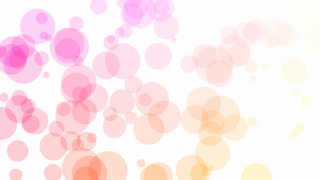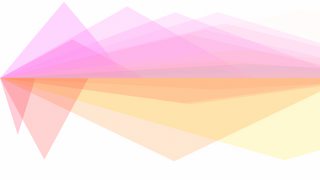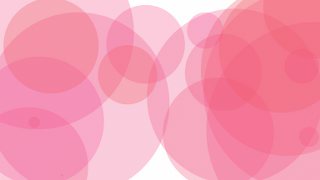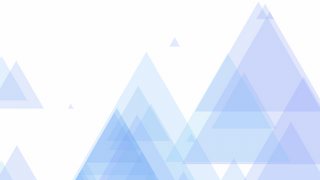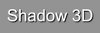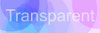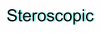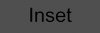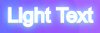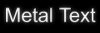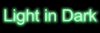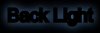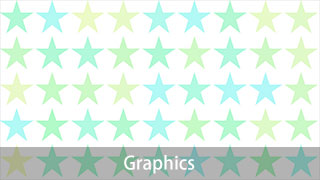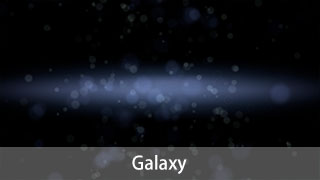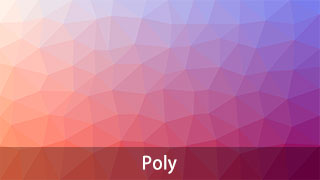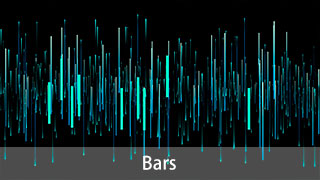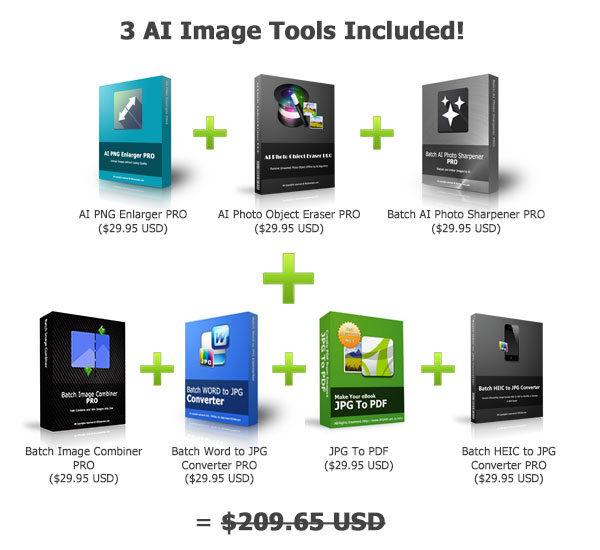Please use Chrome, FireFox or Edge to get the Best User Experience.
Or Download the Desktop Version to use.
Download the Desktop Version
Seleziona stili di immagine: Colorato | Grafica | Galassia | Luce che cambia | Poli | Sognante | strisce
Modelli di immagine preimpostati di stile colorato - (Più stili?)
Effetti di testo
Avvio veloce
Fai clic sul pulsante "Generare" per generare una nuova immagine di sfondo casuale basata sulle stesse impostazioni o modificare tutte le opzioni nella barra laterale delle impostazioni di sinistra. Fare clic sul pulsante "Annulla" per rimuovere il testo, quindi è possibile modificare le opzioni di testo nella barra laterale delle impostazioni a sinistra e fare clic su "Aggiungi testo" per aggiungere nuovamente il testo con nuove opzioni.
Tutorial passo dopo passo
Crea immagini di sfondo uniche!
7 diversi generatori di immagini di sfondo che puoi usare
Come creare diverse immagini di sfondo eccezionali con lo stile colorato
Generatore di sfondo in stile colorato genera immagini di sfondo colorate creative uniche per tutti gli scopi con diversi modelli e stili.
Guida rapida: genera un'immagine di sfondo in stile colorato in 5 passaggi
1. Seleziona la dimensione dell'immagine
Seleziona la dimensione dell'immagine dall'elenco delle dimensioni dell'immagine preimpostata oppure puoi personalizzare le dimensioni dell'immagine facendo clic sulle caselle Larghezza e Altezza per digitare una nuova dimensione dell'immagine.
2. Selezionare un tipo di colore
È possibile modificare il "Tipo di colore" in "Colore personalizzato" e impostare un colore preferito oppure lasciare l'opzione "Colore casuale" per impostazione predefinita e il programma genererà l'immagine in base a un colore casuale.
3. Imposta forma, quantità e dimensioni della forma
Modificando le opzioni "Forma", "Quantità forma" e "Dimensione massima forma" si otterranno immagini di output diverse. Basta provare diverse selezioni e valori, potresti trovare alcuni risultati sorprendenti.
4. Generare l'immagine di sfondo
Fai clic sul pulsante "Genera" più grande, lo strumento creerà immediatamente una nuova immagine di sfondo sulla tela in base alle tue impostazioni. Se non sei soddisfatto dell'immagine corrente, puoi fare clic sul pulsante "Pulisci" e rigenerare una nuova immagine.
5. Salva l'immagine di sfondo
Ci sono 2 pulsanti di salvataggio sotto l'anteprima dell'immagine generata. È possibile salvare l'immagine in formato JPG (JPEG) e PNG. Se si desidera creare un'immagine con lo sfondo trasparente, impostare "Trasparenza" su "Trasparente" e salvare l'immagine come formato PNG dopo la generazione.
Dopo aver generato l'immagine di sfondo, puoi fare clic su "Aggiungi testo" nella barra laterale sinistra per aggiungere del testo sull'immagine. Pulito
Pulito Annulla
Annulla Rifare
Rifare
 Aggiungi testo >>
Aggiungi testo >>